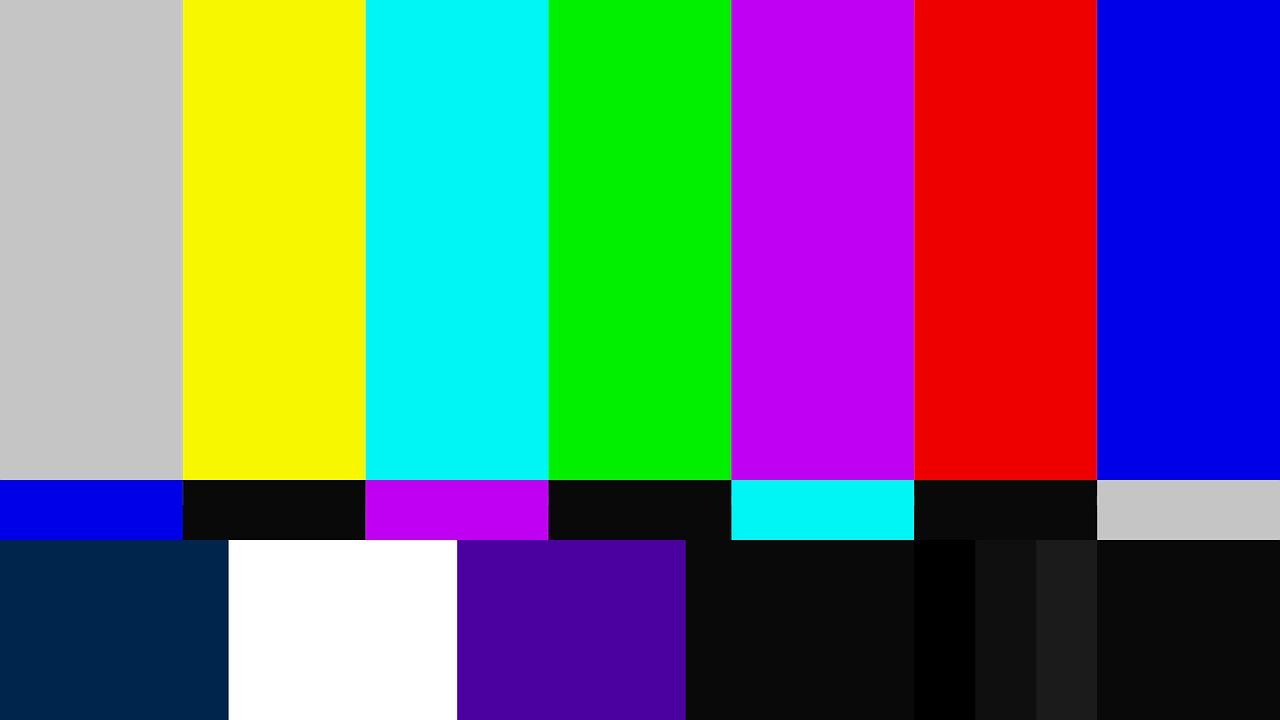Calman を使用した LG TV の調整は、最適な画質を実現することを目的とした複雑かつ正確なプロセスです。この完全なウォークスルーでは、Calman ソフトウェアを使用して LG TV を調整するための段階的な手順について詳しく説明します。このプロセスは、比色計やパターンジェネレーターなどの必要な機器をソフトウェアに接続して設定することから始まります。次に、校正結果の基準点を確立するために、校正前の測定が行われます。 IP アドレスとパスコードを入力すると、テレビが接続され、調整の準備が整います。キャリブレーション プロセスが有効になり、目的のターゲットに合わせてディスプレイの輝度が調整されます。マルチポイント グレースケールとカラー管理は、それぞれ 1D と 3D LUT を使用して自動調整されます。クリッピングを防ぐために明るさとコントラストが手動で調整され、比較のためにキャリブレーション後の測定が行われます。キャリブレーション情報を確認し、必要に応じて新しい画像モードまたは色空間をキャリブレーションできます。その後、校正データが保存され、プロセスが完了します。全体として、このウォークスルーは、Calman を使用して LG TV で正確かつ正確なキャリブレーションを実現するための包括的なガイドを提供します。
重要なポイント
- Calman Home for LG ウォークスルーでは、Calman ソフトウェアを使用して LG TV を調整する方法について段階的なガイドを提供します。
- このプロセスには、比色計やパターン ジェネレーターなどの機器の接続と設定、およびキャリブレーションのために LG TV の接続と準備が含まれます。
- キャリブレーション プロセスには、輝度の調整、マルチポイント グレースケールの自動キャリブレーション、カラー管理のキャリブレーション、および明るさとコントラストの手動調整が含まれます。
- 校正プロセスを完了するには、校正前および校正後の測定を行い、校正情報を確認し、データを保存することが重要です。
接続機器
Calman を使用した LG TV の調整のコンテキストでは、最初のサブトピックには、必要な機器の接続と構成が含まれます。これには、比色計とパターン ジェネレーターを Calman に接続すること、事前設定されたキャリブレーション ターゲットを確認すること、メーターを USB ポートに接続して [Find Meter] ボタンをクリックすることが含まれます。比色計とパターン ジェネレーターを Calman に接続することで、ユーザーは TV の正確かつ正確なキャリブレーションを確実に行うことができます。さらに、事前設定されたキャリブレーション ターゲットを確認することで、必要なキャリブレーション設定が行われていることを確認できます。メーターを USB ポートに接続し、「メーターの検索」ボタンをクリックすると、Calman がメーターを見つけて認識し、テレビのディスプレイ特性を正確に測定できるようになります。このステップは、最適な画質と色の精度を達成するための基礎を提供するため、キャリブレーション プロセスにおいて非常に重要です。
校正前の測定
校正プロセスを開始する前に、校正結果の有効性を評価するための基準点として機能する校正前測定を実行することが不可欠です。これらの測定値は、色とグレースケール レベルの精度を決定するために使用される、ディスプレイのグレースケール応答と ColorChecker 応答に関する重要なデータを提供します。 Calman ソフトウェアの [Read Series] ボタンをクリックすると、事前校正測定が行われ、比色計からデータがキャプチャされます。このデータは、調整プロセスの前後でディスプレイのパフォーマンスを比較するために使用されます。これらの測定を行うことで、ユーザーはキャリブレーション中に行われた改善を評価し、ディスプレイが色の精度とグレースケールのパフォーマンスに関して望ましい目標を満たしていることを確認できます。
テレビの接続と準備
キャリブレーション プロセスの準備をするには、ユーザーは、Calman Home for LG のウォークスルーで概説されている適切な手順に従って、テレビを接続して設定する必要があります。これには、「LG TV を検索」ボタンをクリックし、ドロップダウン メニューから LCD または OLED モデルを選択して、LG TV を Calman ソフトウェアに接続することが含まれます。次に、ユーザーはテレビの IP アドレスを入力し、テレビに表示される 8 桁のパスコードを入力して接続する必要があります。テレビが接続されたら、ユーザーはチェックボックスをオンにして調整プロセスを有効にすることができます。接続が成功したことを確認するには、テレビで「調整開始」通知を探す必要があります。このステップは、キャリブレーションプロセスを進めて正確な結果を得るために非常に重要です。
キャリブレーションプロセスの有効化
キャリブレーション プロセスを有効にすることは、ユーザーがキャリブレーション手順を効果的に開始するために必要な調整と設定を有効にすることができるため、テレビのキャリブレーションで正確かつ正確な結果を達成するための極めて重要なステップです。テレビが接続され、調整の準備が完了したら、ユーザーはチェックボックスをオンにして調整プロセスを有効にすることで続行できます。この手順により、Calman が行ったキャリブレーション調整が確実に TV に適用されます。テレビで調整開始通知を探すことが重要です。これは、調整プロセスが正常に有効になったことを示します。キャリブレーション プロセスを有効にすることで、ユーザーは輝度の調整、マルチポイント グレースケールの自動キャリブレーション、カラー マネージメントのキャリブレーションという次のステップに進むことができ、最終的にはより正確で視覚的に楽しい視聴体験が得られます。
| キャリブレーションを有効にする |
|---|
| チェックボックスをオンにします |
| 「キャリブレーションの開始」を探します。 |
| テレビでのお知らせ |
輝度の調整
ディスプレイの輝度を調整するには、光出力を測定し、目的のターゲットに合わせてバックライトまたは OLED 光制御を必要に応じて調整する必要があります。この手順により、ディスプレイの明るさが最適な視聴体験のために正しく設定されるようになります。輝度を調整する詳細なプロセスは次のとおりです。
- キャリブレーション ソフトウェアの [輝度の測定] ボタンをクリックして、ディスプレイの光出力を測定します。
- バックライトまたは OLED ライト コントロールを使用して、目的のターゲットに合わせて輝度レベルを調整します。これは、ディスプレイの明るさを増減することで実行できます。
- 輝度調整が完了したら「停止」ボタンを押します。
輝度を慎重に調整することで、LG TV に必要な明るさレベルを実現できます。この正確なキャリブレーション プロセスにより、ディスプレイが正確で鮮やかな画像を提供し、全体的な視聴体験が向上します。
グレースケールの自動調整
グレースケールの自動調整により、ディスプレイのグレースケール レベルが正確かつ正確に調整され、全体的な画質と色の精度が向上します。 Calman Home for LG ウォークスルーでは、このプロセスは 1D ルックアップ テーブル (LUT) を使用して実現されます。 AutoCal ボタンを押して希望のデータ ポイントを選択すると、キャリブレーション ソフトウェアが自動的にグレースケール レベルを調整します。これは、SDR (標準ダイナミック レンジ) モードと HDR (ハイ ダイナミック レンジ) モードの両方で実行できます。グレースケール AutoCal プロセスでは、さまざまな入力レベルに対するディスプレイの応答が考慮され、それに応じて設定が調整されます。この自動化された手順により、手動調整の必要性がなくなり、時間と労力を節約しながら、一貫した正確な校正結果が保証されます。グレースケールを調整することにより、ディスプレイはグレーの陰影を正確に再現できるため、画質と色の精度が向上します。
カラー管理のキャリブレーション
カラー管理を調整するプロセスには、3D ルックアップ テーブル (LUT) を使用してディスプレイ上で正確かつ正確な色を再現し、全体的な視覚体験を向上させ、色の精度を確保することが含まれます。このステップは、さまざまなデバイスや表示環境間で最適なカラー パフォーマンスと一貫性を実現するために重要です。カラー管理を調整することで、Calman は LG TV の色域、ホワイト バランス、色の精度を調整します。ソフトウェアは、事前キャリブレーション段階で取得した測定値に基づいて 3D LUT を自動的に生成します。この LUT はテレビのカラー マネージメント システムに適用され、意図した色を正確に表現し、コンテンツ制作者の意図どおりにコンテンツを忠実に再現できるようになります。この調整プロセスにより、LG TV に表示される色が鮮やかで実物に近く、さまざまなソースやコンテンツにわたって一貫していることが保証されます。
明るさとコントラストを手動で調整する
正確な明るさとコントラストのレベルを達成するために、ユーザーはディスプレイが提供するコントロールを使用してこれらの設定を手動で調整できます。この手順は、ディスプレイのダイナミック レンジが適切に設定され、画像のクリッピングや詳細の損失がないことを確認するために重要です。ユーザーは適切なデータポイント レベルを選択し、それに応じて明るさとコントラストのコントロールを調整する必要があります。画像の一部がクリップされているかどうかを示すクリッピング検出グラフ チャートを参照して、コントラスト調整を確認することが重要です。さらに、ユーザーはディスプレイのピークホワイトを希望の輝度レベルに調整する必要があります。明るさとコントラストの設定を慎重に調整することで、ユーザーはディスプレイのパフォーマンスを最適化し、全体的な視聴体験を向上させることができます。
キャリブレーションの無効化と続行
キャリブレーション設定が誤って変更されないようにするには、次のステップに進む前にキャリブレーション プロセスを無効にする必要があります。このステップにより、ユーザーは校正情報を確認し、意図しない変更を防ぎながら必要な調整を行うことができます。調整プロセスが無効になると、ユーザーは次のページに進み、調整後にディスプレイの読み取り値を取得できます。キャリブレーションを無効にすると、ユーザーはキャリブレーション前とキャリブレーション後の情報を比較して、キャリブレーション プロセスの有効性を評価できます。このステップは、キャリブレーションの精度と品質を評価し、必要に応じて追加の調整を行う機会を提供します。ユーザーは、「New Cal」オプションを選択して新しい画像モードまたは色空間を調整するか、「Save Data」をクリックして調整プロセスを完了することもできます。
| ステップ | 説明 |
|---|---|
| 1. キャリブレーションを無効にする | キャリブレーションプロセスを無効にするには、「キャリブレーションを有効にする」チェックボックスをオフにします。 |
| 2. 次のページに進む | 「次へ」をクリックして次のページに進み、キャリブレーション後にディスプレイの測定値を取得します。 |
| 3. 校正情報を確認する | キャリブレーションの前後の情報を表示して、キャリブレーションの有効性を評価します。 |
| 4. キャリブレーションを完了するか、新しい設定をキャリブレーションします | 「New Cal」を選択して新しい画像モードまたはカラースペースを調整することを選択するか、「Save Data」をクリックして調整プロセスを完了します。 |
校正後の測定
キャリブレーション プロセスが完了したら、次のステップは Calman を使用して LG TV のキャリブレーション後の測定を行うことです。これは、キャリブレーションの有効性を評価し、望ましい目標が達成されていることを確認するために非常に重要です。 Calman は、グレースケールと ColorChecker の応答を測定することにより、キャリブレーション前後のディスプレイのパフォーマンスの包括的な分析を提供します。校正後の測定値は、行われた改善を評価し、さらに調整が必要な領域を特定するための基準点として機能します。これにより、ユーザーはキャリブレーション情報を確認し、情報に基づいて画像モードと色空間について決定を下すことができます。全体として、キャリブレーション後の測定は、正確で最適なディスプレイのパフォーマンスを確保する上で重要な役割を果たします。
- 校正前と校正後の測定値の比較
- キャリブレーションによる改善点の評価
- さらなる調整が必要な可能性のある領域の特定
- 情報に基づいた意思決定のための校正情報のレビュー
- 正確かつ最適な表示パフォーマンスを確保
キャリブレーション情報の確認
キャリブレーション情報を確認することで、ユーザーはキャリブレーション プロセスの有効性を評価し、情報に基づいて画像モードと色空間の設定を決定することができます。校正前と校正後の情報を表示することで、ユーザーは測定値を比較し、行われた改善点を分析できます。これにより、キャリブレーションの精度と品質に関する貴重な洞察が得られ、ユーザーは所望の目標が達成されているかどうかを判断できるようになります。新しい画像モードや色空間を調整するオプションは、[New Cal] ボタンから利用でき、柔軟性とカスタマイズ オプションが提供されます。さらに、「データを保存」ボタンを使用すると、ユーザーは調整プロセスを完了し、将来の参照のために調整データを保存できます。この調整情報の包括的なレビューにより、ユーザーは自信を持って正確に LG TV 設定を最適化できるようになります。